Excel打印页码
Excel打印页码的设置
我们在日常的办公中经常会使用到Excel表格,那么一些初学Excel表格的小伙伴们近期都在问我Excel打印页码的设置怎么操作,我已经快马加鞭的来给小伙伴们分享具体的操作步骤啦,具体的操作步骤就在下方,小伙伴们可以认真的看一看,相信对你有所帮助!
1.首先,打开excel,点击菜单栏【页面布局】选择【页边距】,我们点击【自定义页边距】,(如下图红色圈出部分所示)。
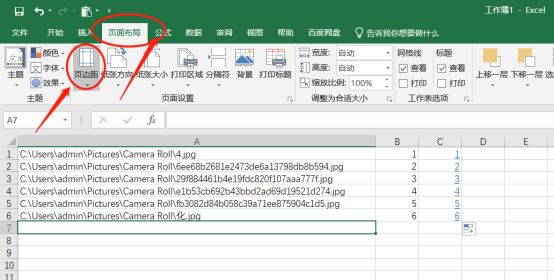
2.接下来,弹出【页面设置】面板,点击【页眉、页脚】标签,(如下图红色圈出部分所示)。
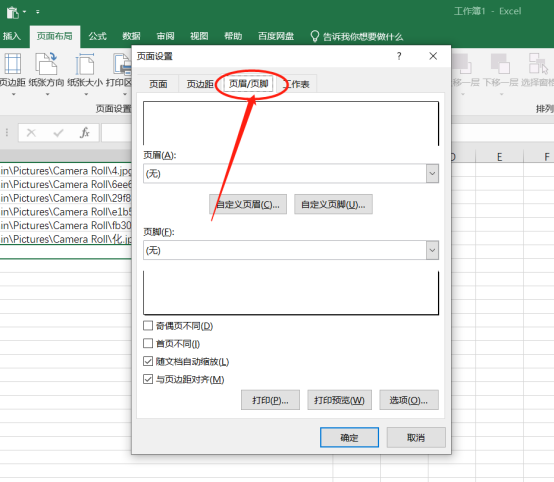
3.然后点击其中的【自定义页脚】按钮,(如下图红色圈出部分所示)。
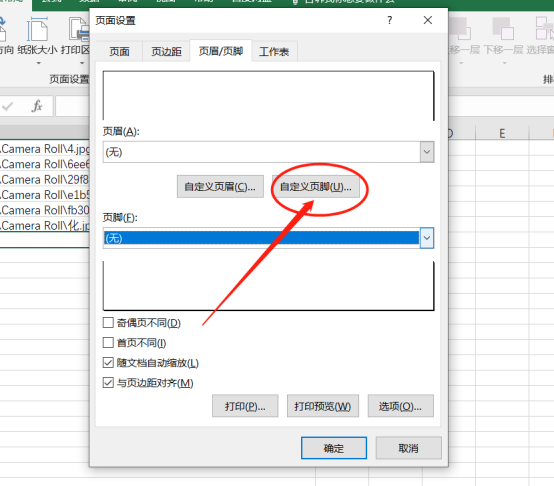
4.最后,在中间框内点击一下后点击图中标记的【插入页码】按钮,点击【确定】即可,(如下图红色圈出部分所示)。
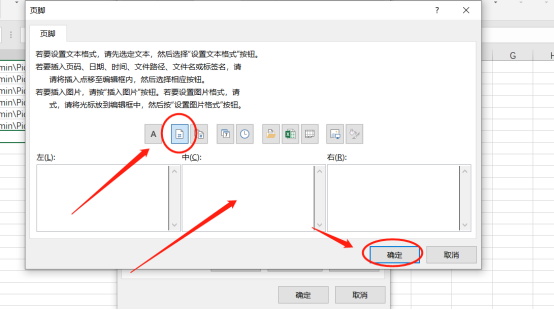
以上的4步操作步骤就是Excel打印页码的设置的具体操作步骤,已经详细的给小伙伴们罗列出来了,大家按照以上的操作步骤进行操作就设置成功了,如果想熟练的掌握这个操作步骤,那么可以在课下尝试多操作几次,这样才可以掌握的更牢固,以后在工作中在遇到这样的问题就可以轻松的解决了。最后,希望以上的操作步骤对你有所帮助!
本篇文章使用以下硬件型号:联想小新Air15;系统版本:win10;软件版本:Microsoft Excel 2019。

